iMovie is de standaard video-editor-app voor iPhone/iPad/Mac. Met zijn krachtige functies kunt u video's op iMovie ook versnellen om speciale effecten toe te voegen, waardoor u uw video's interessanter en aantrekkelijker kunt maken. Dus hoe pas je dit magische effect toe? Of je nu time-lapse-video's wilt maken, je geluid wilt versnellen of gewoon sneller wilt afspelen, in dit artikel kun je 3 efficiënte manieren leren om video's op iMovie voor je iPhone/iPad/Mac te versnellen. Blijf lezen en leer over de gedetailleerde stappen.
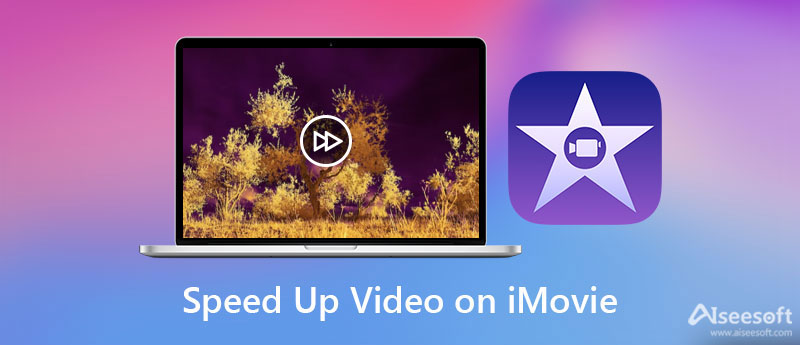
Het gebruik van iMovie voor iPhone- en iPad-apparaten lijkt erg op elkaar. Met simpele tikken kunt u video's op iMovie versnellen. Volg de volgende stappen voor meer informatie.
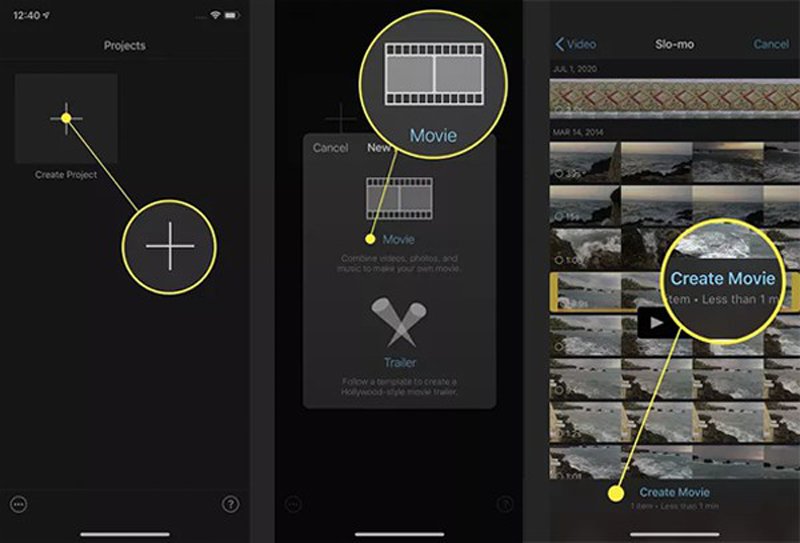
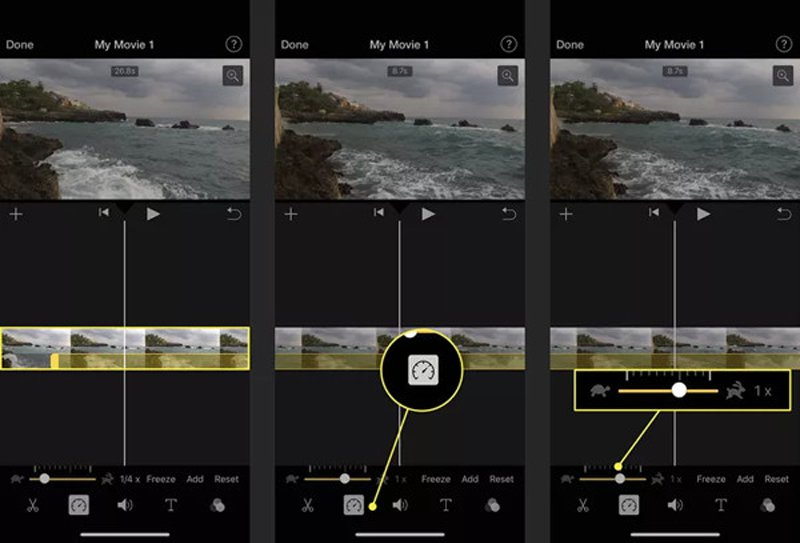
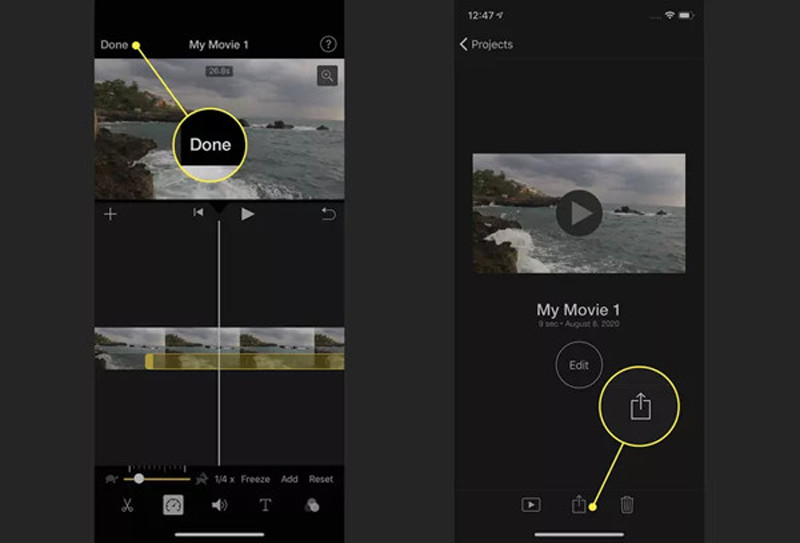
iMovie voor Mac is relativiteit moeilijker voor beginners vanwege meer functies. En verschillende versies van iMovie leiden tot verschillende stappen om video's op iMovie versnellen voor Mac. Hier kunt u de gedetailleerde stappen leren voor veelgebruikte iMovie 10 en stappen om video's zoals MP4 versnellen op iMovie 11/9.
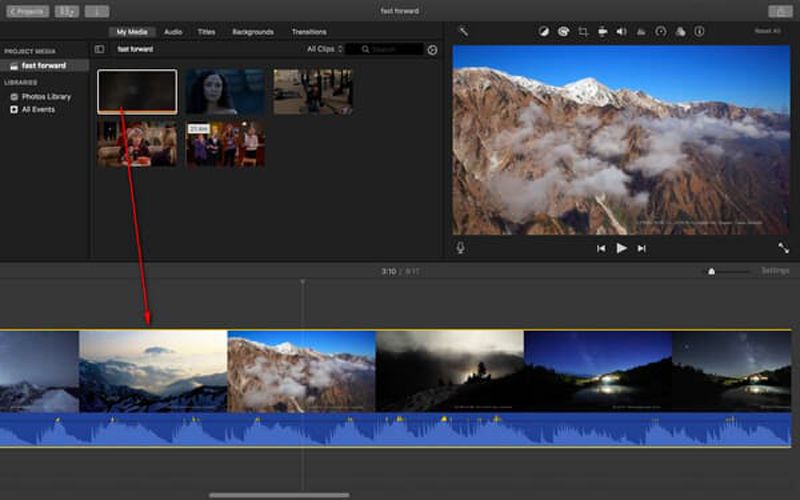
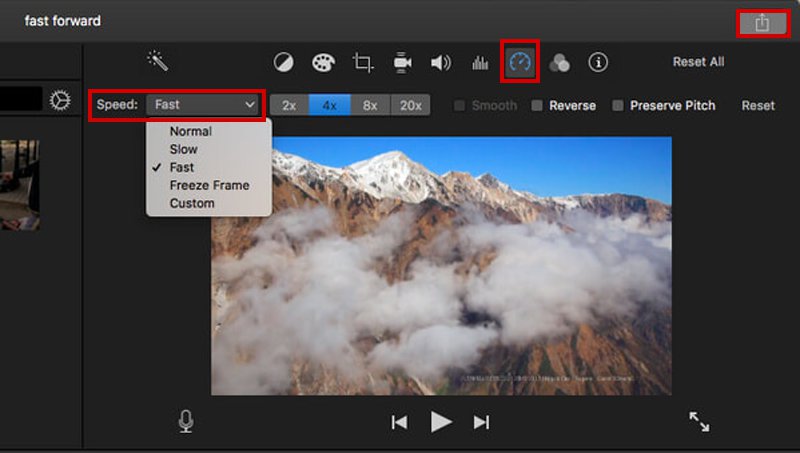
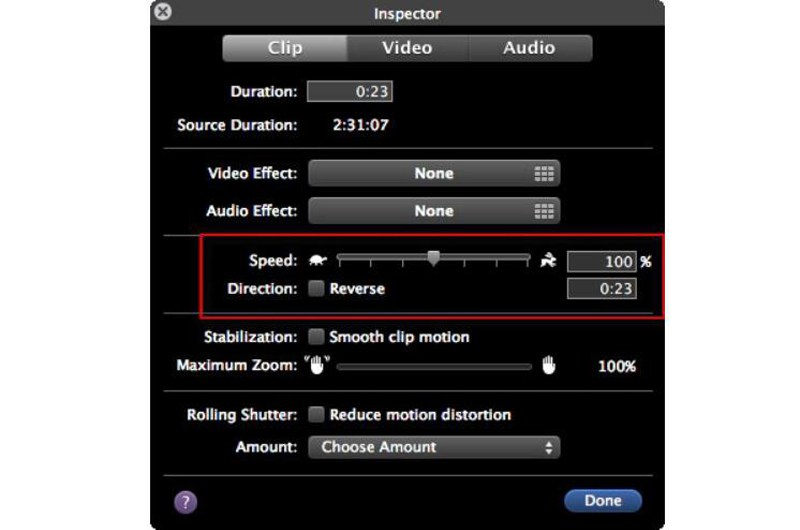
Aangezien iMovie voor iPhone/iPad alleen het versnellen van video's tot het maximum van 2X ondersteunt, en iMovie voor Mac moeilijk te gebruiken is. Hier kunt u ook meer te weten komen over de professionele snelheidsregelaar - Aiseesoft Video Converter Ultimate om video's gemakkelijk te versnellen zonder iMovie. Met simpele klikken kunt u vertragen of video's versnellen op Windows/Mac Met hoge kwaliteit.

Downloads
Aiseesoft Video Converter Ultimate – Beste snelheidsregelaar
100% veilig. Geen advertenties.
100% veilig. Geen advertenties.



1. Hoe snel kan ik video's op iMovie versnellen?
iMovie voor iPhone/iPad en Mac ondersteunen verschillende snelheden. Je kunt video's in iMovie op iPhone/iPad alleen met 2x snelheid versnellen, maar met iMovie voor Mac kun je video's versnellen tot 20x hogere snelheid.
2. Kan ik video's vertragen in iMovie op iPhone/iPad?
Natuurlijk kan je dat. De snelheidsregelaarfunctie op iMovie ondersteunt het vertragen en versnellen van video's. Je kunt video's op iMovie vertragen van 0.1X tot 1X.
3. Hoe video's op iPhone versnellen zonder iMovie?
Naast het versnellen van video's in Film op iPhone, kun je de Foto's-app gebruiken om slowmotionvideo's te versnellen. U vindt deze functie in de bewerkingstool. Natuurlijk kun je ook vertrouwen op video-editor-apps van derden om de snelheid van video's te regelen.
Conclusie
Nu heb je geleerd hoe video's op iMovie versnellen voor iPhone/iPad/Mac. U moet aandacht besteden aan de iMovie-versie en de juiste stappen vinden om te volgen. Misschien is iMovie een beetje moeilijk voor beginners om te gebruiken, dus je kunt ook de gebruiksvriendelijke snelheidscontroller downloaden - Aiseesoft Video Converter Ultimate om video's op Windows/Mac te versnellen. Het biedt ook meerdere extra functies om de hoge kwaliteit van video's te behouden. Om meer te weten, klik om te leren hoe u online video's versnellen vlot. Als u vragen heeft, kunt u hieronder uw opmerkingen achterlaten.

Video Converter Ultimate is een uitstekende video-omzetter, editor en versterker voor het converteren, verbeteren en bewerken van video's en muziek in 1000 formaten en meer.
100% veilig. Geen advertenties.
100% veilig. Geen advertenties.